TP-Link TL-MR6400 n asettaminen työskentelemään SIM-kortin tai Ethernet-kaapelin kanssa

- 3498
- 1030
- Steven Hermann
TP-Link TL-MR6400: n asettaminen työskentelemään SIM-kortin tai Ethernet-kaapelin kanssa
Yritys TP-Link yritti ja teki sen niin, että se ei käytännössä ole välttämätöntä. Hän itse määrittelee SIM -kortin ja muodostaa yhteyden heti Internetiin. Voimme määrittää vain Wi-Fi-verkon. Muuta Wi-Fi-verkon tehdas nimi, aseta salasana Wi-Fi: lle ja itse reitittimelle. Päätin näyttää koko TP-Link TL-MR6400 -asetusprosessin ja korostaa joitain pisteitä. Esimerkiksi, jos SIM -kortin PIN -koodia ei ole irrotettu, se on syötettävä reitittimen asetuksiin ja ottaa automaattinen syöttö käyttöön. Myös tämän reitittimen ohjauspaneeli englanniksi, joka voi aiheuttaa ylimääräisiä haittoja asettamisessa.
Jos haluat käyttää TL-MR6400: ta tavallisena reitittimenä ja kytkeä Internetin siihen Ethernet Cabelin kautta, niin riittää vaihtamaan käyttötilaa langattomaan reitittimen tilaan ohjauspaneelissa, kytke kaapeli LAN/WAN-porttiin ja Aseta parametrit Internet -palveluntarjoajallesi. Artikkelin lopussa kirjoitan tästä yksityiskohtaisemmin.
Niille, jotka eivät ole vielä ostaneet tätä Wi-Fi-reititintä, jätän linkin näkymään 3G/4G LTE Wi-Fi -reitittimen TP-Link TL-MR6400 SIM-korttien tuella. Siellä voit myös nähdä nopeuskokeen 4G: n jälkeen.
Ennen asettamista suosittelen, että asetukset palautetaan. Jos reititin on uusi ja et ole vielä virittänyt sitä, et voi tehdä vastuuvapautta. Jos haluat nollata TL-MR6400-asetukset, sinun on napsautettava WPS/RESET-painiketta ja pidettävä sitä, kunnes virran ilmaisin alkaa aktiivisesti vilkkua. Sitten sinun on odotettava reitittimen lataamista (noin minuutti) ja voit siirtyä asetukseen.
Mutta ensin sinun on asetettava mikro-SIM-SIM-kortti "SIM-kortti" -paikkaan.

Todennäköisesti reititin muodostaa yhteyden välittömästi mobiilioperaattoriverkkoon ja alkaa levittää Internetiä. Tämä voidaan määrittää Internet -indikaattorilla ja verkon tasolla.
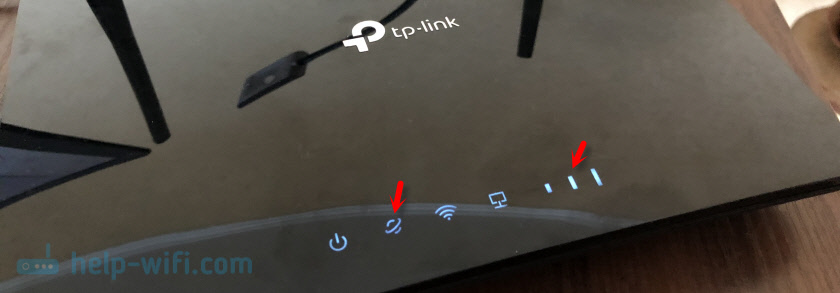
Mutta jos SIM -kortti on uusi (PIN -koodia ei ole irrotettu), sinun on suoritettava joitain asetuksia. En ole varma, mutta minusta näyttää siltä, että uusi SIM -kortti on myös aktivoitava puhelimessa soittamalla mihin tahansa huoneeseen. Ehkä olen väärässä. Jos et voi tehdä ystävistä reitittimeksi SIM -kortilla, yritä tehdä se. Tai katso SIM -kortin dokumentaatiota, se yleensä sanoo kuinka aloittaa sen käyttö.
Sisäänkäynti TL-MR6400-verkkoliittymään ja nopeaan asetukseen
Yhdistä reitittimeen Wi-Fi-verkon kautta (tehtaan nimi (SSID) ja salasana (langaton salasana/PIN) on ilmoitettu tarrassa laitteen alareunasta tai verkkokaapelilla.

Sitten käynnistämme selaimen ja siirrymme osoitteeseen http: // tplinkModem.Netto. Lue lisää täältä: TPLINKMODEM.Net - sisäänkäynti modeemiin TP -linkki -modeemiin. Voit käyttää myös IP -osoitetta - 192.168.1.1. Jos et voi mennä reitittimen verkkoliittymään, katso tämä artikkeli.
Ensinnäkin sinun on asennettava salasana reitittimeen (tarvitset tämän salasanan reitittimen asetusten suojaamiseksi). Keksiä salasana ja määritä se kahdesti. Muista kirjoittaa salasana muistiin, jotta et unohda sitä. Se on otettava käyttöön joka kerta, kun syötät TL-MR6400-asetukset.
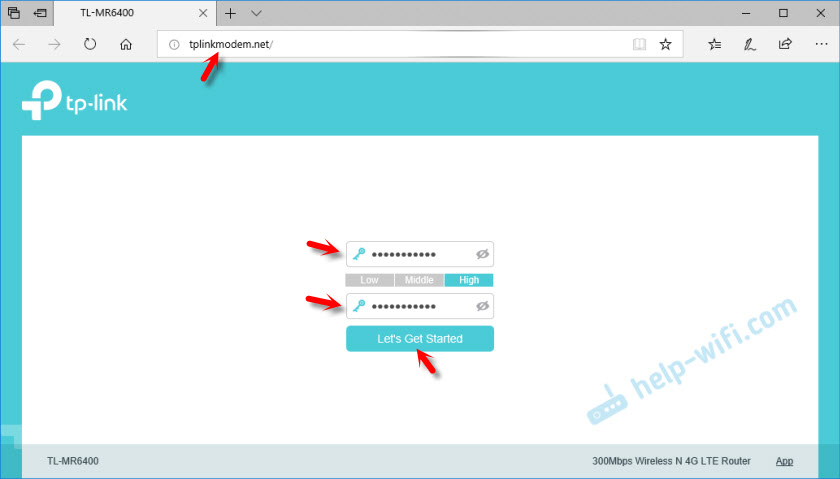
Jos SIM -kortti on estetty, vastaava viesti ilmestyy ehdotuksella siirtyäksesi asetuksiin ja syöttää PIN -koodi.
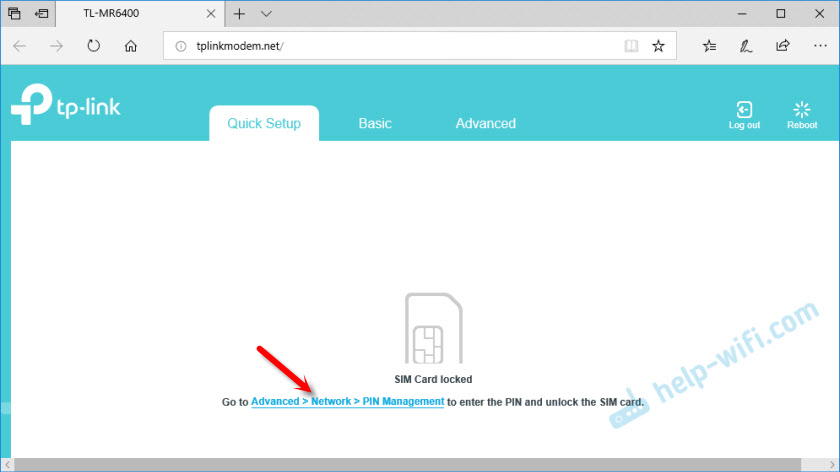
Syötä PIN-koodi (yleensä se on merkitty itse kartan asiakirjoihin) ja aseta kytkin lähellä "automaattisen ulottuvan nasta" -sovellusta niin, että reititin tulevaisuudessa pystyy esittämään tämän PIN-koodin. Napsauta "Tallenna" ja palaa pika -asetuksiin painamalla "Quick Settup".
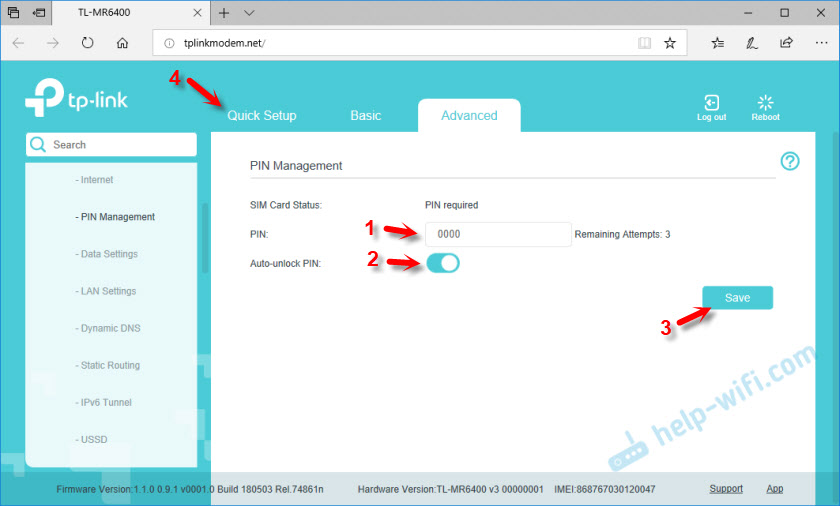
SIM -kortti on lukittu ja voimme jatkaa asentamista. Valitse alue.
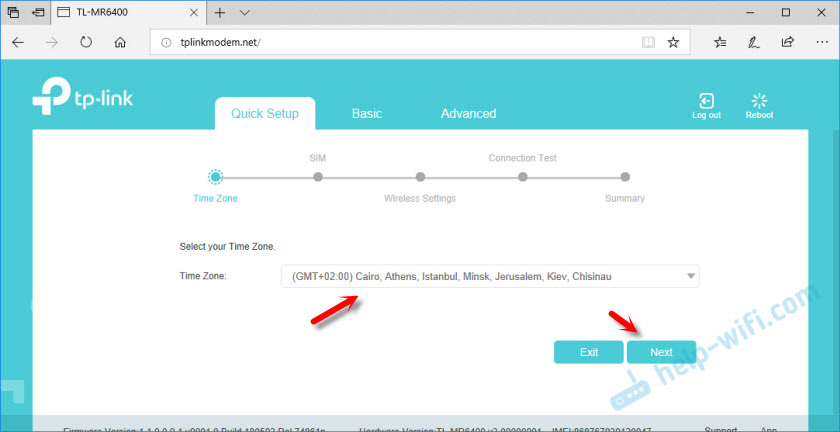
SIM-kortti-asetus. Määrittelin automaattisesti operaattorini Kyivstarin parametrit. Mielestäni sinun tapauksessasi ei ole tarpeen virittää mitään. Jos reititin ei pysty määrittämään operaattorin asetuksia, määrää manuaalisesti tukiaseman nimi (APN).
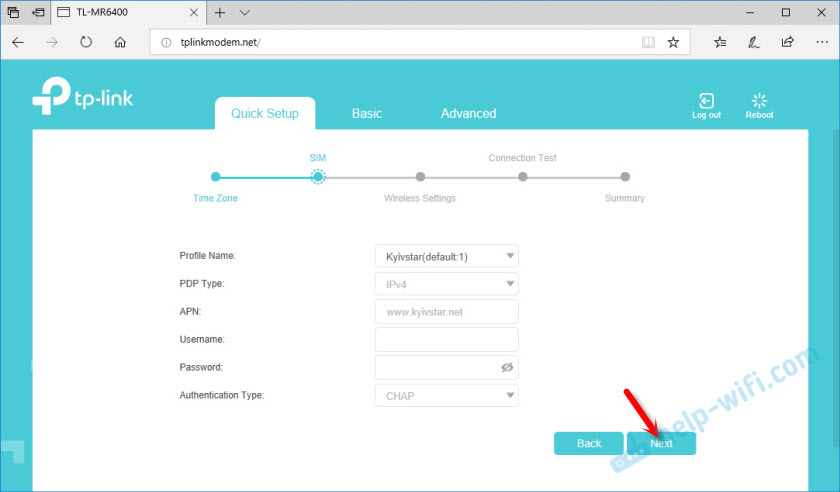
Seuraava vaihe on Wi -fi -asetukset. Tässä muutamme vain nimen Wi-Fi-verkko ja salasana. En suosittele jättämään tehdassalasanan Wi-Fi: lle (kuten minäkin).
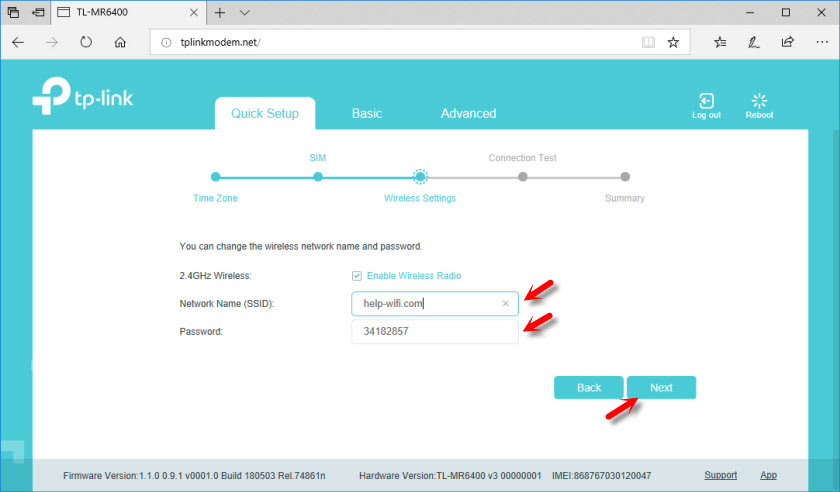
Aseta kytkin lähellä vaadittua pistettä ja napsauta "Seuraava".
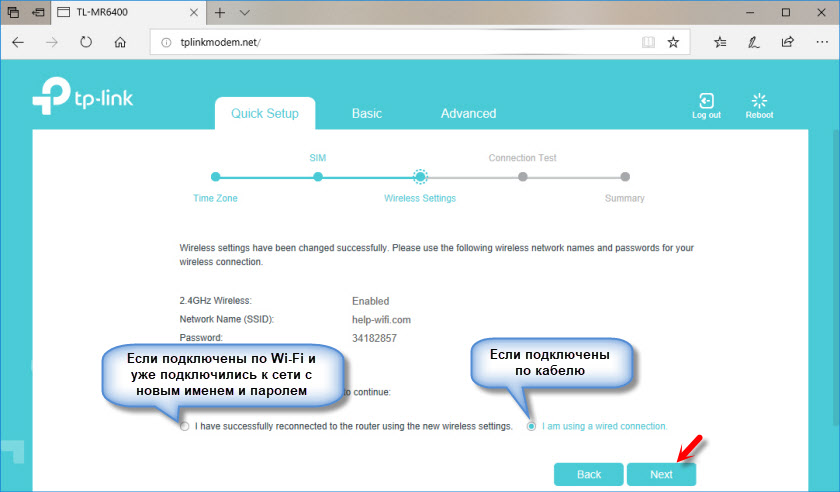
Liitäntätesti. Napsauta uudelleen "Seuraava". Jos näkyy viesti, että "Internet ei ole yhteydessä. Internet ei ole käytettävissä 3G- tai 4G -signaalin puutteen vuoksi ”, se on mahdollista siinä paikassa, jossa olet nyt todella, 3G/4G -pinnoite ei todellakaan ole. Ehkä sinun on käytettävä toisen operaattorin SIM -korttia. Tai tarkista tämä SIM -kortti puhelimessa. On myös mahdollista saada joitain rajoituksia operaattorille. Tai teit väärät asetukset operaattorillesi.
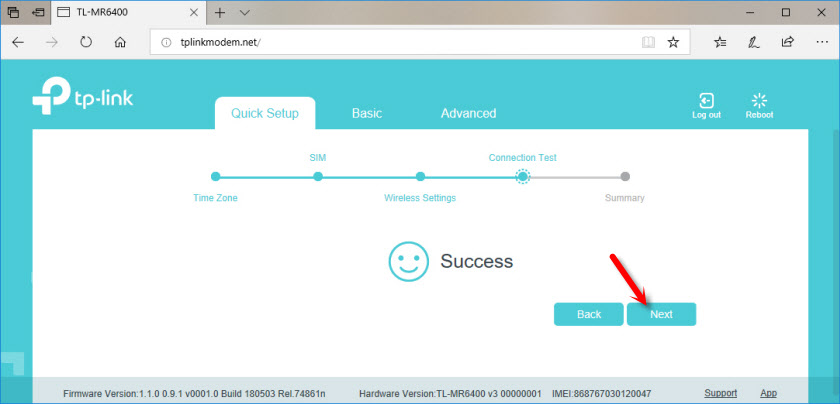
Napsauta seuraavassa ikkunassa "Valmis" -painiketta.
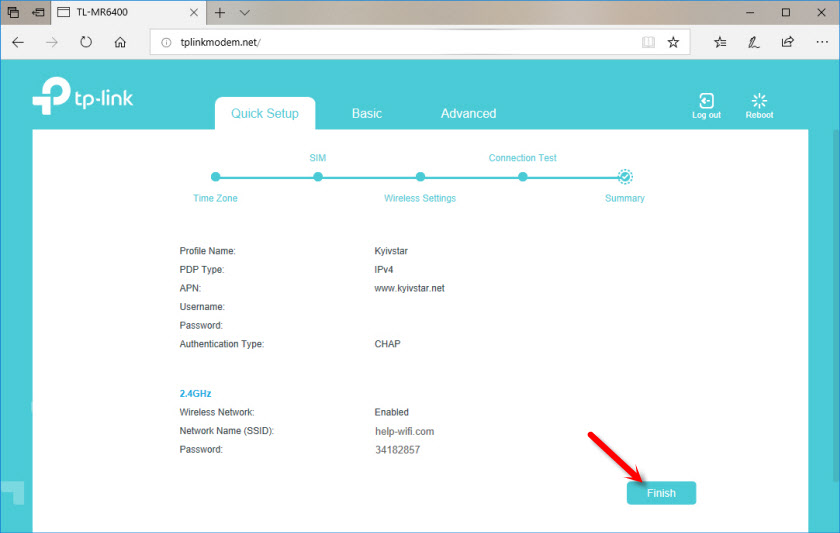
Jos verkkoliittymän pääsivu ei avaudu automaattisesti, siirry vain TplinkModemiin uudelleen.Netto.
Kaikki tarvittavat tiedot ilmoitetaan siellä. Mukaan lukien yhteys operaattorin matkapuhelinverkkoon. 3G/4G -verkkotila, signaalitaso jne. D.
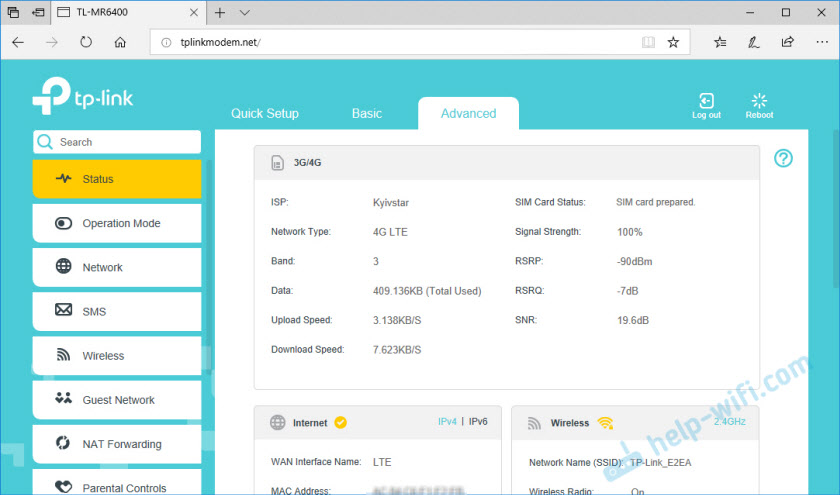
Web -käyttöliittymässä voit määrittää tarvittavat lisätoiminnot. Reitittimen asetusten kautta voit myös tarkastella ja lähettää tekstiviestejä (erillisessä tekstiviestissä) tai lähettää yksinkertaisia USSD -komentoja (verkossa - USSD -osiossa). Esimerkiksi tasapainon tarkistaminen.
Yhteyden viritys wan -methernetin kautta
Jos sinulla on Internet kaapelin kautta, niin asetuksissa, "Operation Mode" -osiossa, siirrämme reitittimen "langattomaan reitittimen tilaan" -tilaan. Asetusten tallentamisen jälkeen reititin käynnistetään uudelleen.
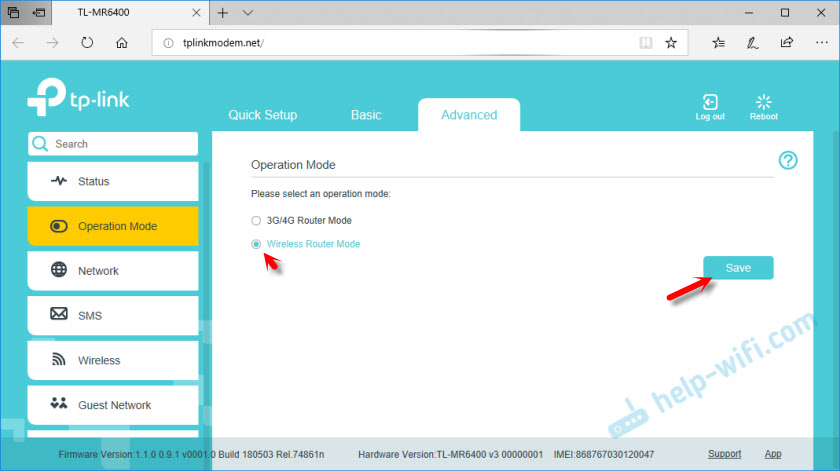
Palveluntarjoajan kaapeli on kytkettävä LAN/WAN -porttiin.

Siirrymme asetukset uudelleen ja luodaan "verkko" - "Internet" -osiossa uusi profiili, jossa valitsemme yhteystyypin ja asetamme tarvittavat parametrit yhteyden muodostamiseksi Internet -palveluntarjoajaan. Voit määrittää kaikki parametrit palveluntarjoajan tuella. Huomaa, että palveluntarjoaja voi sitoutua Mac -osoitteeseen.
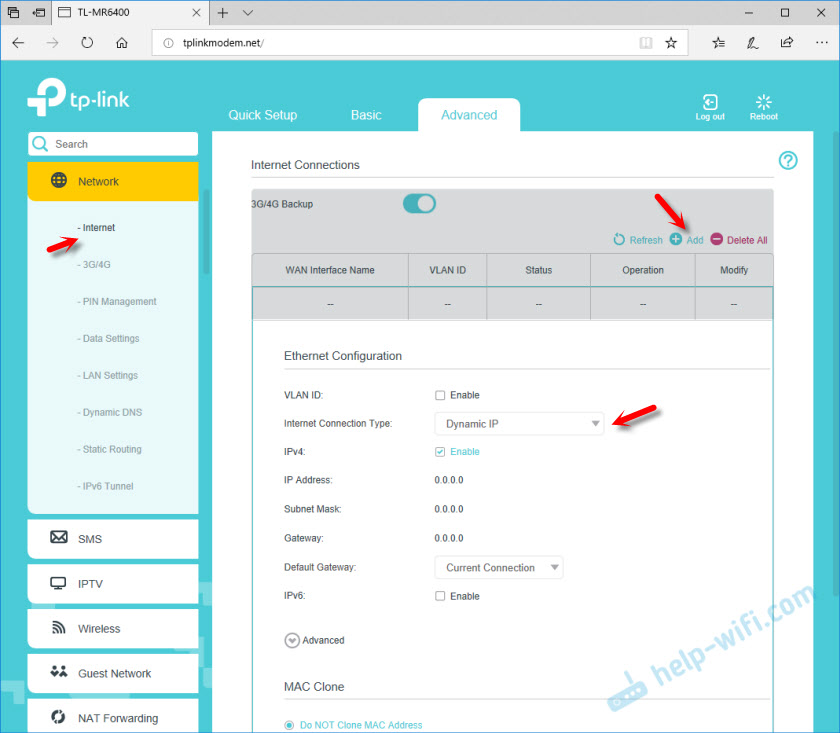
Asetuksen jälkeen pidämme profiilin. Reitittimen on muodostettava yhteys Internetiin. Luodun yhteyden tila tulisi olla "kytketty".
Kiinnitä huomiota "3G/4G -varmuuskopio". Se voidaan sammuttaa tai kytkeä päälle. Ymmärrän, että tämän asetuksen avulla voit käyttää yhteyttä SIM -kortin kautta varmuuskopiona. Kun Internet katoaa kaapelin kautta, reititin asettaa yhteyden 3G/4G -verkon kautta.
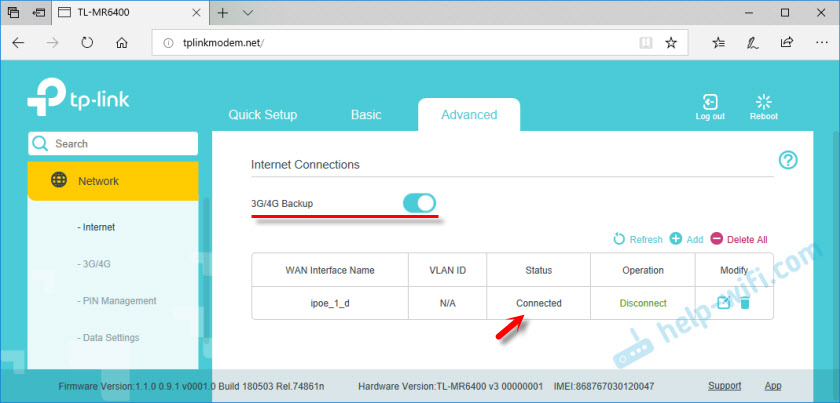
Valitettavasti minulla ei ole tapaa tarkistaa, kuinka varmuuskopioyhteys toimii. Jos olet jo tarkistanut kaiken - kirjoita kommentteihin. Siellä voit myös jättää kysymyksesi ja lisäyksesi artikkeliin.
- « Virheellinen käyttäjänimi tai salasana D-LINK DIR-615
- Yhdistäessä WiFi on täysin irrotettu kannettavalla tietokoneella (ASUS) ja kytkeytyy heti päälle »

